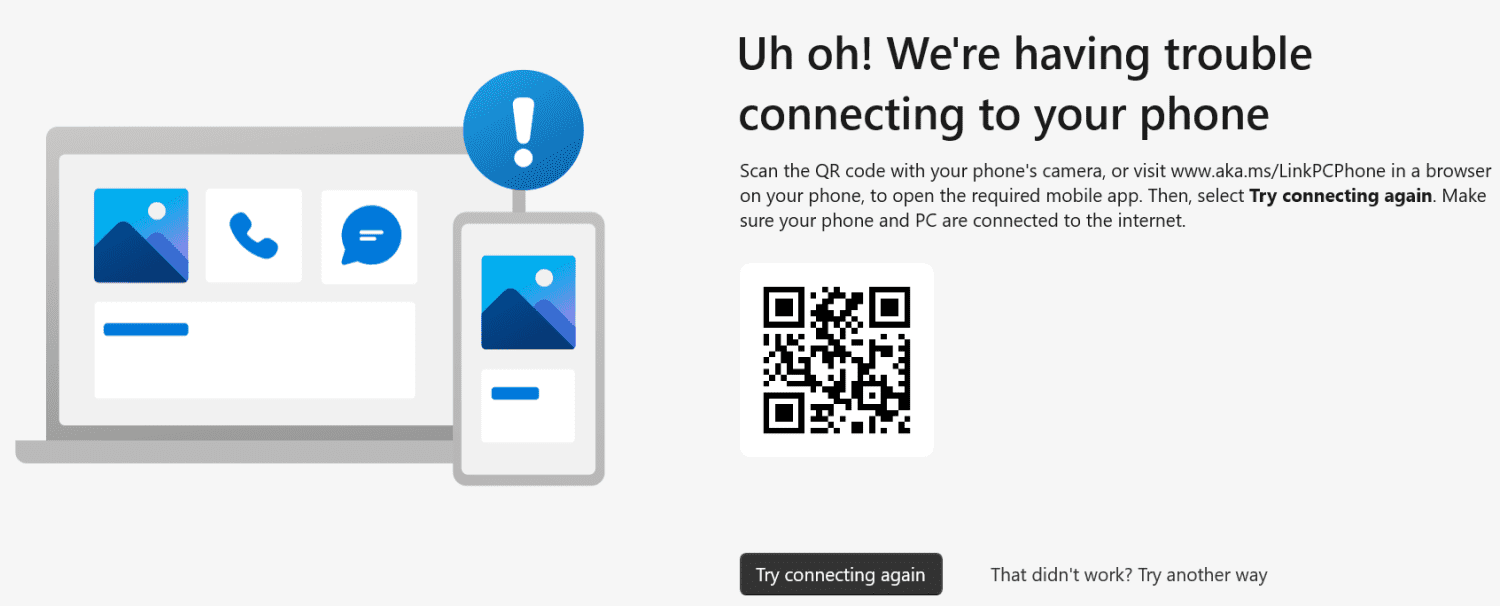
Kết nối điện thoại Android với PC Windows nó chưa bao giờ được dễ dàng hơn. Chúng ta hãy xem những gì trong gói và hiệu suất thực tế của nó.
Liền mạch! Đó là từ tôi sẽ sử dụng để mô tả một hệ sinh thái Apple. Có rất nhiều kết nối giúp mọi thứ trở nên dễ dàng và tiết kiệm thời gian.
Mặt khác, trong hệ sinh thái Windows thiếu thiết bị di động của riêng bạn. Vì vậy, có thể thống nhất với android-Windows. Và đó có thể là một thành công lớn với thị phần của cả hai hệ điều hành trong các lĩnh vực tương ứng của chúng.
Liên kết đến liên kết Windows và điện thoại
Có hai mảnh ghép cho câu đố này: liên kết Android với hệ thống Windows và liên kết điện thoại trong Microsoft Store.
Sau khi thiết lập và kết nối, bạn sẽ hầu như không sử dụng ứng dụng Liên kết hệ thống Windowsvà từ đó trở đi, tất cả chỉ còn là một cuộc điện thoại.
Hãy kiểm tra thiết lập từng bước.
Lưu ý: Đảm bảo cả PC và Android của bạn đều kết nối với cùng một mạng Wi-Fi. Ngoài ra, hãy bật Bluetooth trên cả hai thiết bị.
1. Bạn cần cài đặt cả hai trên nền tảng thích hợp từ các liên kết được cung cấp. Bạn có thể đã có ứng dụng Liên kết Điện thoại nếu gần đây bạn đã mua một máy tính xách tay chạy ứng dụng này Windows 11.
2. Mở cả hai ứng dụng để bắt đầu bắt tay. Ứng dụng Liên kết Điện thoại mở trên màn hình bắt đầu bất thường này.
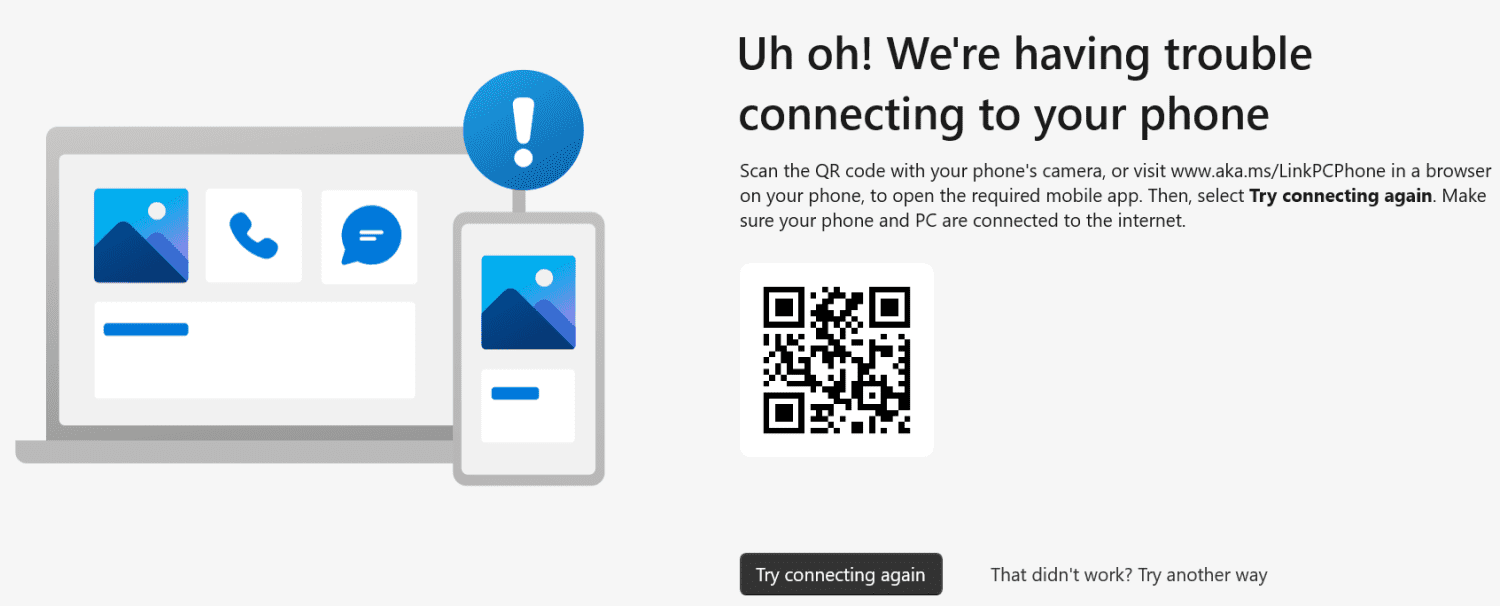
Ngoài ra, khi tôi nhấp vào Liên kết điện thoại và PC của bạn trong ứng dụng Liên kết với điện thoại, nó không hoạt động. Và cứ như vậy mỗi khi tôi bắt đầu lại.
Điều gì đã giúp sử dụng Nó không hoạt động? Hãy thử một phương pháp khác trên liên kết Điện thoại.
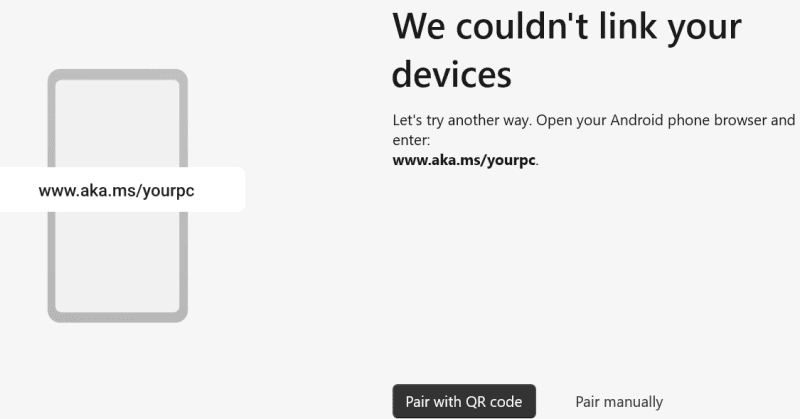
Sau đó, tôi đã chọn Ghép nối với mã QR, điều này tạo ra một thử thách QR khác. Tuy nhiên, quá trình quét này đã kết nối cả hai ứng dụng trong một lần.
Lưu ý: Khởi động lại liên kết quay số nếu nó bị kẹt trong một vòng lặp xử lý trong cuộc gọi đầu tiên.
Sau đó, trên Android, bạn sẽ nhận được một loạt lời nhắc yêu cầu quyền gọi điện, nhắn tin và hầu hết mọi thứ mà Liên kết điện thoại sẽ thực hiện.
Khi bạn đã hoàn tất trên điện thoại di động của mình, cung cấp cho bạn quyền truy cập cần thiết, bảng điều khiển sẽ chào đón bạn:
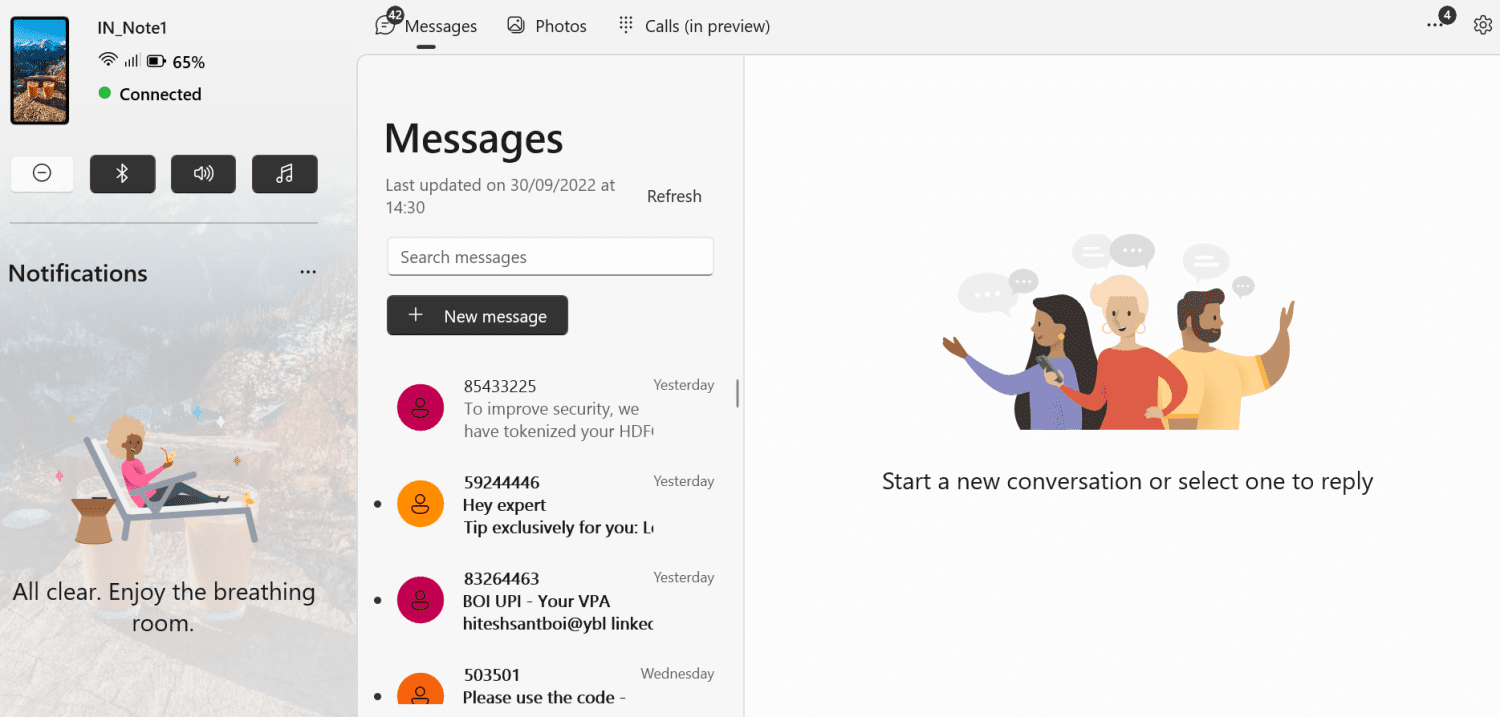
Đồng thời Liên kết nó Windows sẽ hiển thị người đàn ông hạnh phúc này chỉ vào kết nối giữa điện thoại và máy tính.
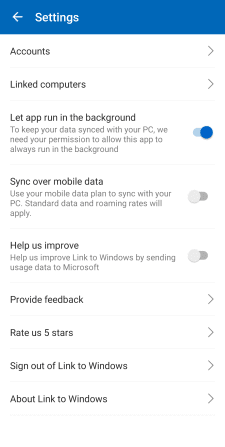
Ứng dụng Android này được giới hạn ở đó. Ngoài ra, biểu tượng bánh răng ở góc trên cùng bên phải cho phép bạn kiểm tra tài khoản Microsoft đang sử dụng, PC được kết nối và một số cài đặt khác.
Hãy xem sự kết hợp này có thể làm gì cho bạn.
thông báo
Bảng thông báo bên trái là bảng bạn sẽ sử dụng nhiều nhất. Nó làm giảm nhu cầu nhấc điện thoại thông minh của bạn cho mọi thứ nhỏ nhặt và giúp bạn luôn cập nhật mọi thứ.
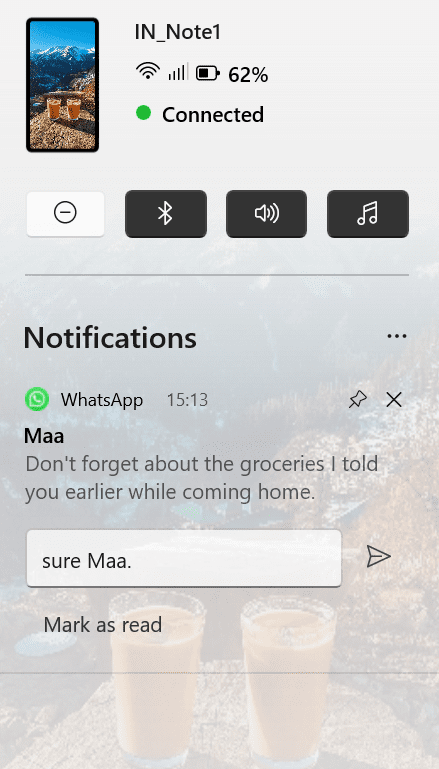
Bạn có thể kiểm tra trạng thái kết nối và thời lượng pin, tắt/bật Không làm phiền, Bluetooth, Trình phát âm thanh và âm thanh.
Phần tốt nhất là có thể trả lời các cuộc trò chuyện và email trực tiếp từ bảng thông báo.
Tuy nhiên, không phải mọi thứ đều hoàn hảo. Đặc biệt, âm nhạc (🎵) dường như không hoạt động trên điện thoại thông minh, ngay cả khi trình phát âm thanh đang hoạt động.
Ngoài ra, âm thanh (🔊) đã gửi điện thoại ở chế độ DND khi tôi cố đặt điện thoại ở chế độ im lặng.
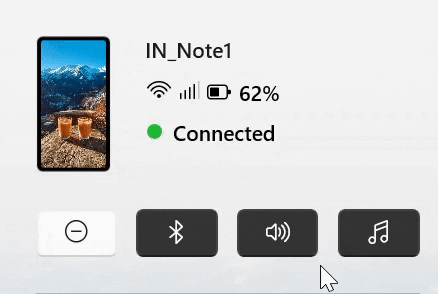
Dưới đây là một số điều cho biết nó đang trong quá trình phát triển tích cực và không hoạt động 100% như mong đợi.
tin nhắn
Tin nhắn hoạt động thực sự tuyệt vời và bạn không cần phải nhấc điện thoại để trả lời hoặc đọc câu chuyện của anh ấy.

Đây là thứ tôi thích hơn so với chính Android.
Hầu hết thời gian bạn cảm thấy tốt khi ủ phân. Một tài sản lớn hơn ngay lập tức cảm thấy hiệu quả hơn và sẽ là một điều trị cho việc nhắn tin.
kết nối
Vẫn đang trong giai đoạn phát hành trước, Cuộc gọi hoạt động cực kỳ tốt trong các bài kiểm tra ngắn của tôi. Độ rõ của cuộc gọi hoàn toàn tuyệt vời mà không có vấn đề gì về âm thanh.
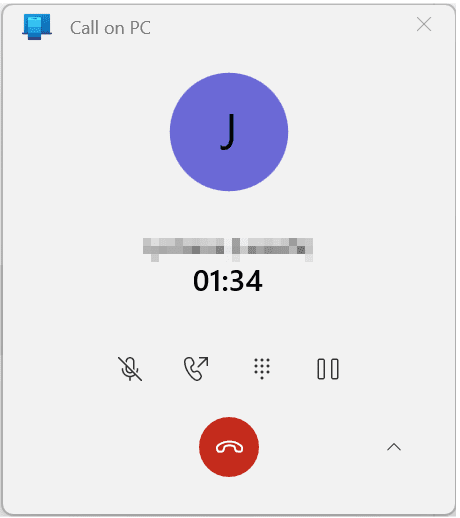
Menu cuộc gọi đang diễn ra hiển thị (từ bên trái) tắt tiếng cuộc gọi, tiếp tục cuộc gọi trên điện thoại, hiển thị bàn phím và giữ (hoặc giữ). Thiếu một cái gì đó để bắt đầu hội nghị truyền hình.
Tuy nhiên, giao diện đã bị lỗi.
Thứ nhất, bàn phím số không hoạt động với bàn phím số. Và mặc dù bạn có thể dễ dàng thực hiện cuộc gọi hoặc gửi tin nhắn từ phần Cuộc gọi gần đây, nhưng thật rắc rối khi thực hiện điều đó trong Tìm kiếm Danh bạ.
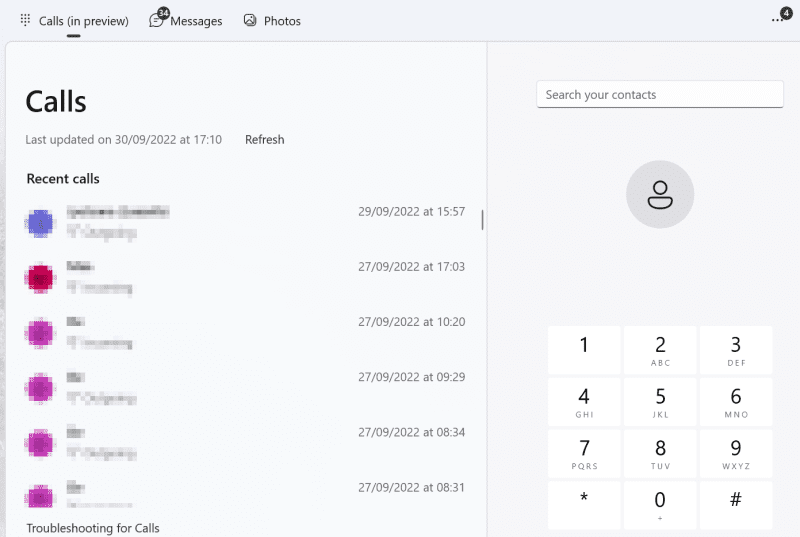
Bạn sẽ không tìm thấy nút gọi hoặc xóa lùi cho đến khi bạn cuộn xuống.
Quay lại vấn đề đó, bánh xe cuộn không hoạt động ở bất kỳ đâu trong ứng dụng Liên kết điện thoại và bạn bị hạn chế sử dụng thanh cuộn, đây không phải là một trải nghiệm thú vị.
Những bức ảnh
Ngay lập tức Photos không có nhiều chức năng. Đầu tiên, nó không chiếu phim, đó là một sự thất vọng lớn.
Sau đó, nó dường như bỏ qua các hình ảnh đã tải xuống. Kiểm tra điều này:
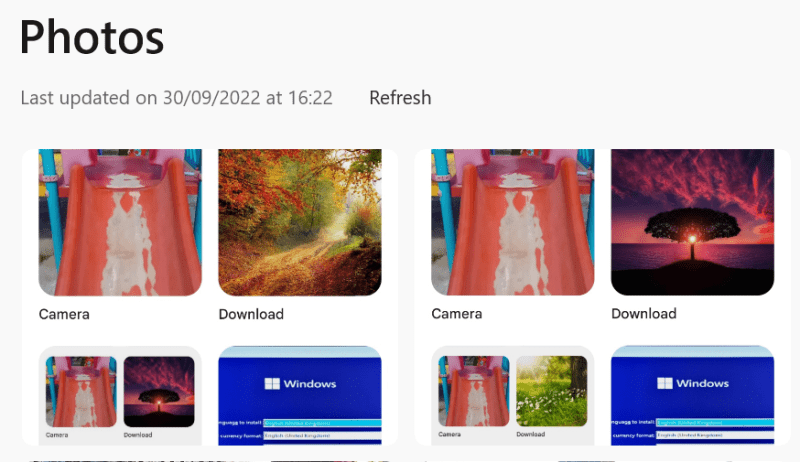
Đây là những hình ảnh mới nhất trong Ảnh liên kết điện thoại, là ảnh chụp màn hình của phần thư viện trong ứng dụng Google Photos. Bạn có thể thấy cả hai ảnh chụp màn hình. Tuy nhiên, nó không bao giờ hiển thị những hình ảnh đã tải xuống mà bạn có thể thấy trong ảnh chụp màn hình.
Về cơ bản, Photos chủ yếu là một thư mục máy ảnh trong Android không có video. Lý tưởng nhất là nó sẽ tách biệt phương tiện của bạn như hầu hết các ứng dụng thư viện Android vẫn làm. Một lần nữa, nó không hỗ trợ bánh xe cuộn, điều này làm tăng thêm yếu tố bất tiện.
Tốt là các tùy chọn mà nó cung cấp với hình ảnh được đồng bộ hóa:
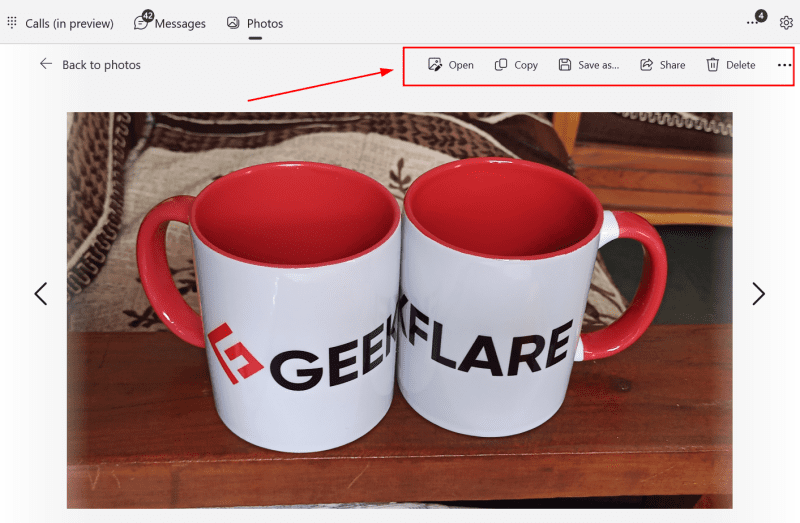
Ngoài ra, hình elip nằm ngang (…) ở góc trên bên phải cho phép bạn mở ảnh trong bất kỳ ứng dụng nào khác, chẳng hạn như trình chỉnh sửa ảnh.
Cài đặt
Phần này nói về cài đặt quay số. Nói một cách đơn giản, có rất nhiều điều chỉnh nhỏ giúp cải thiện trải nghiệm người dùng.
Phần tốt nhất là có thể nhận thông báo từ các ứng dụng đã chọn.
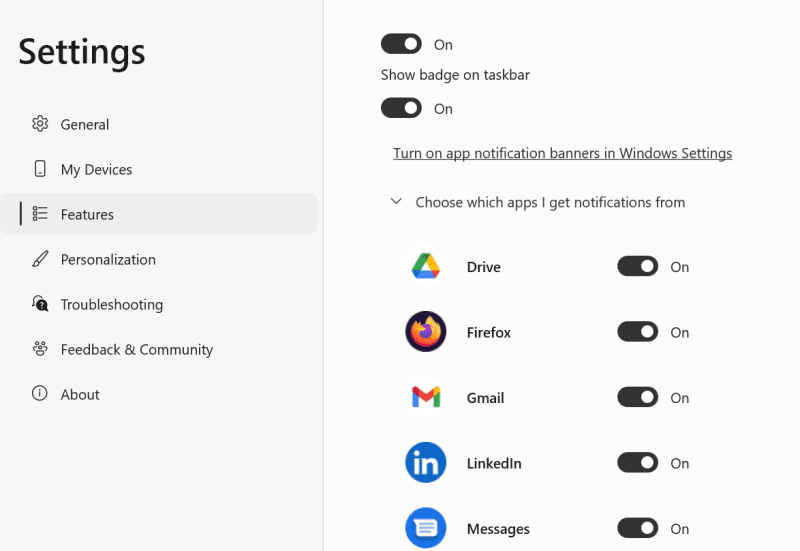
Điều này đảm bảo rằng bạn chỉ nhận được những gì bạn cần chứ không phải tất cả các cửa sổ bật lên thường xuyên làm lộn xộn khu vực thông báo của Android.
Sau đó, chủ yếu là tùy chọn hướng đến quyền riêng tư, ứng dụng Liên kết với điện thoại cho phép bạn không hiển thị ảnh trên màn hình của mình, điều này rất hữu ích trong thiết lập văn phòng.
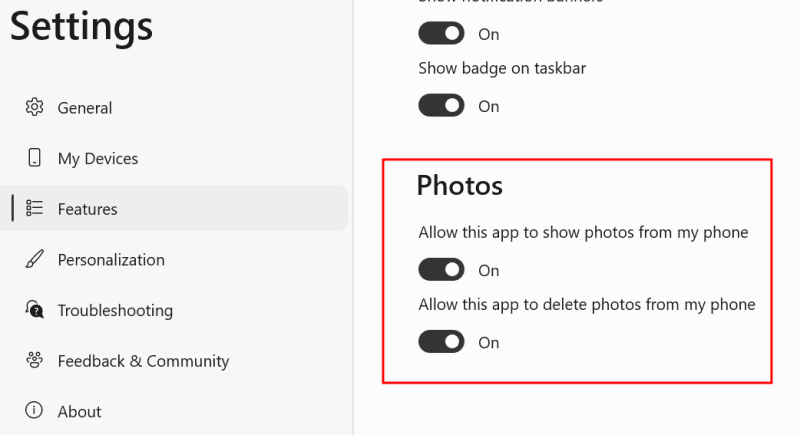
Thao tác này sẽ thay thế các hình ảnh bằng nút Xem ảnh mà bạn có thể nhấp vào và quay lại bình thường. Tương tự, bạn có thể cấu hình nó để ẩn văn bản.
Ngoài ra, một cuộc gọi sẽ tắt tính năng quản lý cuộc gọi từ ứng dụng Liên kết Điện thoại.
Nhìn chung, các nhà phát triển ủng hộ các điều khiển chi tiết mang lại tính linh hoạt tuyệt vời và phù hợp với hầu hết các trường hợp sử dụng.
ấn tượng cuối cùng
Liên kết Điện thoại là một bước quan trọng theo đúng hướng. Và mặc dù có những trục trặc nhỏ ở hầu hết mọi nơi, nhưng đây là những điều nhỏ nhặt mà Microsoft nên sớm khắc phục.
Nói chung, tôi thích những gì tôi thấy và chắc chắn sẽ khuyên bạn nên thử.
Tái bút: Tôi yêu sách, nhưng không có thời gian rảnh? Hãy xem các ứng dụng sách nói tốt nhất này dành cho Android và iPhone.
